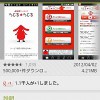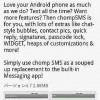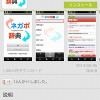Android端末からの遠隔プリントアウト「Google Cloud Print」と非公式アプリ「Cloud Print BETA」
本日ご紹介の機能&アプリは、XPERIAの操作で、自宅のプリンター(別に愛人宅でも可)から
端末のデータをプリントアウトできてしまう、「なんてクラウディなんでしょう!」と驚いてしまうサービスです。
このネタは、いつもお世話になっているかーず兄さんからいただきました。
今度、沖縄行く機会を見つけ出すので、その時はきつーい泡盛を奢らせてください。いや、ホントに。
まず、この「Google Cloud Print」を使うにはGoogle Chromeブラウザでの設定が必要になります。
それで、こちらのチュートリアル通りに設定を行ってください⇒Google Cloud Print初期設定
ブラウザの設定が終わったら、Xperiaで遊んでみるダス。


Webの方のG-mailを立ち上げて、プリントアウトしたいメールを表示します。
んで、右上の矢印アイコン⇒印刷⇒自宅のプリンターをタップします。
あ、それと、PCとプリンターはちゃんとUSBで繋いでおいてくださいね。
すると、あら不思議。プリンターから自動的にプリントアウトされます。
続いて、この「Google Cloud Print」の非公式アプリ「Cloud Print BETA」のご紹介です。
まだベータ版とある通り、Googleドキュメントに日本語が含まれているとプリントアウトできなかったり(ずっと保留中になる)、
メールをプリントアウトさせるのに「K-9 Mail」が必要だったりと、ちょっと不具合もあるのですが、
写真をプリントアウトしたい時などには便利なので併せて紹介しますね。



アンドロイドマーケットから「Cloud Print BETA」をインストール。
注意書きを読み飛ばし、使用するアカウントを選択します。



すると使用するプリンタの設定画面になります。
左下の「Reflesh List」をタップすると、Chromeで設定したプリンタリストが表示されます。
使用するプリンタを選択しDoneをタップ、有料版(広告無し)のお誘いを断れば、メニュー画面になります。



Mailを選択すると左画像のように「K-9 Mail」をインストールしてチョ。という表示が出ます。
Google docsを選択するとログイン権限の認証を求められる(中央画像)ので許可をタップ。
するとGoogleドキュメントからもプリント可能になります。(が、現状だと日本語が入っているとプリントアウトできないようです。)
なお、「Files」は端末のSDカードになるので、写真をプリントアウトしたい場合はここから入っていきます。
するとこんな感じでプリントアウトされます。
まだまだベータ版&非公式アプリなので機能が充分に使えない箇所もありますが、
今後のバージョンアップに期待が持てるアプリですね。
↓ダウンロードはこちらからどうぞ。

QRコードの読み取りについてはこちら⇒QRコードスキャナー
アンドロイド端末からはこちら⇒http://market.android.com/search?q=pname:com.pauloslf.cloudprint
スポンサーリンク
スポンサーリンク